Cela n'a tout simplement pas pris! Votre confiance iPhone il est tombé de votre poche, s'est écrasé au sol et a cessé de fonctionner. Inutile de rappeler que vous auriez pu être plus prudent mais, désormais, comme on dit, l'omelette est faite, vous devez donc forcément envisager d'acheter un nouveau smartphone ou, si les dégâts ne sont pas excessifs, d'avoir l'"iPhone en réparation"" endommagé. Votre plus grande préoccupation, cependant, reste que vous avez inévitablement perdu tout photo enregistré sur l'appareil.
Comment dites-vous? C'est exactement comme ça que les choses sont et vous aimeriez savoir comment récupérer des photos d'un iPhone cassé? Ne vous inquiétez pas, je peux peut-être vous donner un coup de main… Je veux dire peut-être, car le succès de l'opération dépend essentiellement de l'étendue des dégâts, ainsi que des systèmes que vous avez adoptés pour archiver les clichés et vidéos réalisés avec votre smartphone . En tout cas, ça ne fait pas de mal d'essayer, donc je dirais d'aller droit au but.
Êtes-vous prêt à tenter ce travail de récupération de données ? Oui? Très bon. Installez-vous confortablement, prenez du temps libre rien que pour vous et concentrez-vous sur la lecture et la mise en pratique des instructions que vous trouverez dans les lignes suivantes. Je ne vous promets rien, remarquez, car le succès de l'opération ne dépend ni de moi ni de vous mais des variables ci-dessus. Bonne lecture et croise les doigts pour toi !
Comment récupérer des photos d'un iPhone cassé sans sauvegarde
vouloir récupérer des photos d'un iPhone cassé et dont vous n'avez pas encore fait de sauvegarde? Mauvaise situation, mais pas sans issue. Par exemple, si le dysfonctionnement de l'appareil est attribuable au batterie ou si vous avez précédemment choisi d'enregistrer les photos sur iCloud vous pourriez facilement réussir dans votre intention. Pour en savoir plus, lisez la suite.
Remplacement de la batterie

Pour récupérer des photos d'un iPhone cassé, qui ne semble pas vouloir en savoir plus que de s'allumer, vous pouvez essayer de récupérer vos clichés en allant sur remplacer la batterie et ensuite de récupérer les données sur l'appareil, même sans avoir préalablement fait une sauvegarde (le tout à condition que le problème de l'appareil soit effectivement imputable à la batterie).
Si votre smartphone n'est plus sous garantie et l'idée de DIY cela ne vous fait pas peur, vous pouvez essayer de remplacer la batterie actuellement utilisée par une autre, mais en tenant compte du fait que, si vous ne savez pas où mettre vos mains ou en tout cas si vous effectuez la procédure avec négligence, vous pourrait endommager irrémédiablement le vôtre " iPhone par ".
Ceci dit, si cela vous intéresse, vous pouvez suivre les instructions que je vous ai fournies dans mon tutoriel dédié spécifiquement à comment changer la batterie de l'iPhone. Je prévois déjà que vous devrez vous équiper de toute une série d'outils ad hoc ainsi que, bien sûr, d'une batterie à utiliser pour remplacer l'ancienne.
La meilleure alternative, ainsi que la plus fiable, est cependant de confier l'appareil auAssistance Apple, l'apporter à l'Apple Store ou l'envoyer à l'entreprise, et faire remplacer la batterie utilisée par une nouvelle par un personnel compétent.
Contrairement à ce que l'on pourrait penser, demander une intervention pour remplacer la batterie est une opération qui n'est pas toujours payante. Cela dépend essentiellement de l'état du téléphone. Plus précisément, si votre iPhone a une batterie défectueux et est toujours dans le garantie première année, vous avez droit à une réparation gratuite.
Au cours de l' garantie deuxième année ou, en tout cas, si ce sont les dieux qui ont causé le dysfonctionnement de la batterie dommage accidentel, il faut débourser 69€ pour iPhone X et modèles ultérieurs e 49€ dans le cas de l'iPhone 8 et des modèles antérieurs. Si vous avez ensuite acheté le pack AppleCare + pour prolonger la garantie de votre iPhone, vous pouvez remplacer la batterie de l'appareil gratuitement même après l'expiration de la première année de garantie.
Pour tous les détails de l'affaire concernant le remplacement de la batterie de l'iPhone via Apple et pour réserver une opération de remplacement, je vous invite à vous référer à la page web appropriée que vous trouverez sur le site de la société Cupertino.
Une fois la batterie de l'iPhone remplacée, pour récupérer les photos sur l'appareil, essayez de rallumer le smartphone comme d'habitude. Si tout s'est bien passé, l'iPhone devrait fonctionner à nouveau normalement et vous devriez pouvoir accéder aux photos enregistrées dans l'application. photo d'iOS (et n'importe où ailleurs).
Une fois que votre iPhone a recommencé à fonctionner correctement, je vous recommande, à titre préventif uniquement, de transférez vos photos sur votre ordinateur, en suivant les instructions que je vous ai fournies dans mon tutoriel sur la façon de transférer des photos de l'iPhone vers le PC. De cette façon, vous pouvez être sûr qu'en cas de problème supplémentaire, vous pourrez toujours accéder à vos prises de vue depuis votre PC.
Récupération de photos depuis iCloud
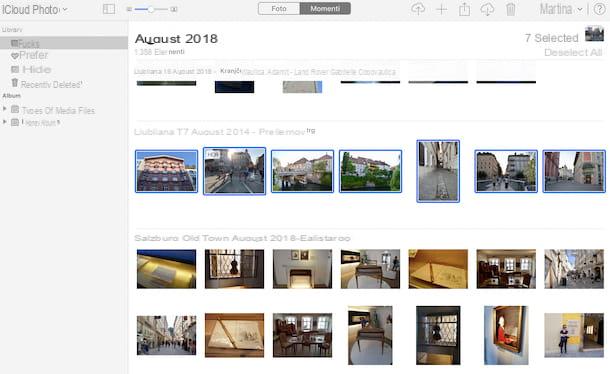
Si vous aviez synchronisé avec iCloud, le service cloud d'Apple, pouvoir récupérer les images qui vous intéressent depuis votre "iPhone par", même en l'absence d'une sauvegarde complète, pourrait être simple.
Comme je vous l'ai expliqué en détail dans mon guide sur la façon de stocker des photos sur iCloud, sur les iPhones associés à iCloud, les photos sont automatiquement téléchargées sur le Photo en streaming (qui les conserve 30 jours) et, en option, vous pouvez activer le galerie de photos d'iCloud qui, d'autre part, les conserve en permanence (avec les vidéos), mais va éroder l'espace de stockage sur iCloud Drive.
Quoi qu'il en soit, si votre iPhone est cassé, pour récupérer vos photos, il vous suffit de vous connecter à votre compte iCloud depuis un autre appareil et de télécharger vos photos à partir de là. Vous pouvez effectuer cette opération depuis le Web, depuis un autre appareil iOS ou depuis un ordinateur (sur lequel les services ci-dessus ont été précédemment activés). Ci-dessous, vous trouverez expliqué comment le faire dans les trois cas.
- Web - si vous avez activé la photothèque iCloud, ouvrez le navigateur que vous utilisez habituellement pour surfer sur Internet, accédez à la page d'accueil iCloud et connectez-vous à votre compte en remplissant les champs appropriés à l'écran avec les données requises. Une fois connecté, cliquez sur l'icône photo, localisez les photos qui vous intéressent, sélectionnez leurs vignettes (en utilisant la combinaison Ctrl + clic sous Windows ou cmd + clic sur Mac) et téléchargez les fichiers originaux en cliquant sur l'icône avec le nuage et la flèche descendant présent dans le coin supérieur droit de la page. Notez que cette procédure ne s'applique pas à Photo Stream.
- iPhone / iPad - prenez l'appareil, déverrouillez-le, ouvrez l'application photo en tapant sur le parent icône (celui avec le fond blanc et la fleur multicolore) et vous aurez accès à toutes vos photos. Pour les partager ou les enregistrer dans d'autres applications, sélectionnez les vignettes de celles qui vous intéressent, appuyez suricône de partage (celui avec le rectangle et la flèche) et choisissez l'application ou l'action que vous souhaitez effectuer dans le menu qui s'ouvre. En clair, l'appareil utilisé doit avoir été préalablement associé au même identifiant Apple configuré sur l'iPhone cassé.
- PC - après avoir installé et configuré l'application iCloud sur Windows, ouvrez leExplorateur de fichiers en cliquant sur le icône (celui avec le dossier jaune) que vous trouvez sur le barre des tâches, allez à l'emplacement XNUMX : UtilisateursUsersnome_utentePicturesiTéléchargements de photos Cloud (au lieu de Nom d'utilisateur vous devez saisir votre nom d'utilisateur) et vous pourrez accéder à vos images. Pour les enregistrer dans un autre emplacement, sélectionnez-les à l'aide de la combinaison Ctrl + clic, utilisez la combinaison de touches Ctrl + C pour les copier et coller dans la position que vous préférez, en utilisant la combinaison de touches Ctrl + V.
- Mac - lancer l'application photo sélection du parent icône (celui avec le fond blanc et la fleur multicolore) situé sur le barre de quai et vous pourrez voir toutes vos photos. Sélectionnez les photos que vous souhaitez télécharger en utilisant la combinaison cmd + clic et exportez-les vers votre emplacement préféré en sélectionnant les éléments Fichier> Exporter> Exporter N photos que vous trouvez dans la partie supérieure gauche de la barre de menu. En clair, le Mac utilisé doit avoir été préalablement associé au même identifiant Apple configuré sur l'iPhone cassé.
Pour plus d'informations sur les pratiques que je viens d'indiquer, je vous invite à vous référer à mon guide axé spécifiquement sur la façon de télécharger des photos depuis iCloud.
Comment récupérer des photos d'un iPhone avec un écran cassé
Maintenant je veux t'expliquer comment récupérer des photos d'un iPhone à écran cassé. Dans ce cas, considérant que l'appareil fonctionne mais que vous ne pouvez pas l'utiliser correctement ou, en aucun cas, vous ne pouvez pas voir ce qui est affiché à l'écran, vous pouvez compter sur l'utilisation de iTunes sous Windows ou l'application photo sur macOS ou, encore, à l'utilisation de logiciel tiers spécialement conçu pour la récupération de données : tout est expliqué ci-dessous.
Procédure standard
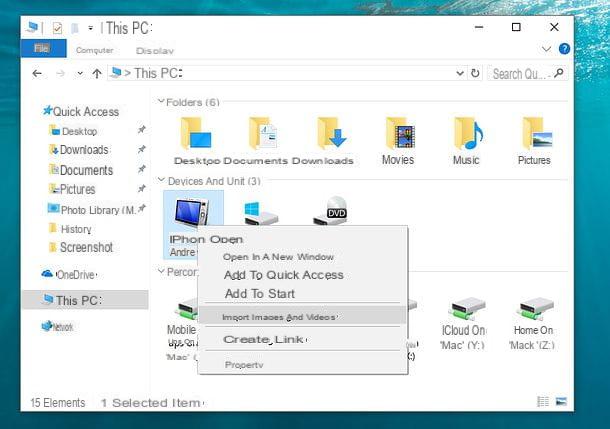
Vous pouvez essayer de récupérer des photos d'un iPhone avec un écran cassé en utilisant iTunes sous Windows ou l'application photo sur macOS. Dans ce cas, la première chose à faire est de connecter d'abord le smartphone à l'un des Ports USB ordinateur en utilisant le cavo Foudre / Quai fourni avec l'appareil.
Par la suite, si vous utilisez Windows, Télécharger et installer iTunes sur votre PC en suivant les instructions que je vous ai données dans mon guide sur le sujet, lancez le programme et, si c'est la première fois que vous connectez l'iPhone à l'ordinateur, autorise communication entre les deux appareils en appuyant sur les boutons appropriés sur l'écran (et en tapant le code de déverrouillage sur l'iPhone).
Ensuite, ouvrez leExplorateur de fichiers Windows en cliquant sur son icône (celui avec le dossier jaune) que vous trouvez en bas à gauche du barre des tâches, sélectionnez la voix Ordinateur / Ce PC dans la barre latérale gauche, faites un clic droit sur leicône de l'iPhone et sélectionnez l'article Importer des images et des vidéos dans le menu qui s'affiche.
Dans la fenêtre qui s'ouvre, cliquez sur l'entrée Autres options, situé en bas à gauche, et ajustez vos préférences d'importation de photos ; puis sélectionnez l'article Examiner, organiser et regrouper les éléments à importer et cliquez sur le bouton Importer. Divisez ensuite les photos à importer sur le PC selon des groupes en fonction de la date de création et confirmez quelles sont vos intentions, en appuyant sur le bouton Importer.
Si, par contre, vous utilisez MacOS, ouvrez l'application photo, en cliquant sur son icône (celui avec le fond blanc et la fleur multicolore) que vous trouvez sur le barre de quai et, si c'est la première fois que vous faites cela, autorise communication entre Mac et smartphone en répondant affirmativement aux avertissements que vous voyez apparaître à l'écran (et en tapant le code de déverrouillage sur l'iPhone).
Dans la fenêtre de l'application Photos que vous voyez maintenant sur votre bureau, sélectionnez le nom de votre iPhone de la barre latérale gauche, correspondant à la section Appareils, et sélectionnez l'aperçu de toutes les photos à récupérer en utilisant la combinaison cmd + clic. Choisissez ensuite l'album dans lequel vous souhaitez enregistrer les photos, à l'aide du menu déroulant en haut, et cliquez sur le bouton Importer toutes les nouvelles photos.
Pour plus de détails sur les pratiques ci-dessus, vous pouvez vous référer à mon guide spécifiquement axé sur la façon de déplacer des photos de l'iPhone vers le PC.
Procédure alternative
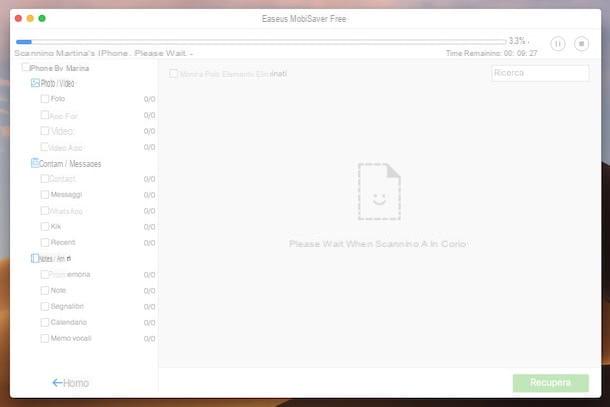
Comme alternative aux pratiques décrites à l'étape précédente, vous pouvez essayer d'accéder à nouveau aux photos sur votre iPhone cassé en utilisant celles appropriées logiciel tiers pièces conçues pour la récupération de données, comme dans le cas de l'excellent EaseUS MobiSaver gratuit: il s'agit en fait d'un programme gratuit qui vous permet de récupérer des fichiers et contacts supprimés des smartphones Apple.
Oui, il peut être utilisé à la fois sur Windows et macOS et est éventuellement également disponible dans une variante payante (coûte 64,95 €) qui permet de contourner certaines limitations imposées par la version gratuite (par exemple le nombre maximum de contacts pouvant être récupérés). Notez qu'il nécessite la dernière version d'iTunes installée sur votre ordinateur pour fonctionner.
Pour télécharger le programme sur Windows, visitez cette page Web, cliquez sur le bouton Téléchargement Gratuit et sur ce Télécharger maintenant. Une fois le téléchargement terminé, ouvrez le fichier .exe obtenu et, dans la fenêtre qui apparaît sur le bureau, cliquez sur le bouton Oui.
Ensuite, appuyez sur les boutons OK e Avanti, sélectionnez la voix J'accepte les termes du contrat de licence et cliquez à nouveau sur le bouton Avanti deux d'affilée. Retirez ensuite la coche relative à l'installation de tout logiciel supplémentaire, cliquez à nouveau sur le bouton Avanti et enfin sélectionnez les boutons Installer e Fins.
Si, par contre, vous utilisez MacOS, créez un lien vers cette autre page Web et cliquez sur le bouton Télécharger gratuitement. Une fois le téléchargement terminé, ouvrez le paquet .dmg obtenu et faites glisser leicône de EaseUS MobiSaver gratuit dans le dossier applications de macOS.
Ensuite, faites un clic droit sur l'icône du programme, sélectionnez l'élément Avri dans le menu contextuel et cliquez sur le bouton Avri dans la fenêtre qui apparaissait sur le bureau, afin de contourner les limitations imposées par Apple aux applications de développeurs non certifiés (opération qui ne doit être effectuée qu'au premier démarrage).
Maintenant que, quel que soit le système d'exploitation, vous voyez la fenêtre du programme à l'écran, connectez votre iPhone à l'ordinateur en utilisant le cavo Foudre / Quai fourni avec le smartphone et cliquez sur le bouton Analyse.
Lorsque le processus de numérisation est terminé, cochez la case photo dans la partie droite de la fenêtre du programme, cliquez sur le bouton Récupérer situé en bas à droite et sélectionnez le dossier vers lequel exporter les images.
Si cela vous intéresse, je tiens à souligner que le programme est également capable de récupérer des données à partir de sauvegardes d'appareils effectuées avec iTunes et enregistré sur votre ordinateur. Pour profiter de cette fonctionnalité, rendez-vous dans la rubrique Récupérer à partir de la sauvegarde iTunes en cliquant sur l'élément correspondant dans la partie gauche de la fenêtre EaseUS MobiSaver Free, sélectionnez la sauvegarde qui vous intéresse et, enfin, les photos à récupérer. C'est tout!
Comment récupérer des photos d'un iPhone cassé

























